

|
Windows 10是美国微软公司研发的跨平台及设备应用的操作系统。是微软发布的最后一个独立Windows版本。Windows 10共有7个发行版本,分别面向不同用户和设备。2014年10月1日,微软在旧金山召开新品发布会,对外展示了新一代Windows操作系统,将它命名为“Windows 10”,新系统的名称跳过了这个数字“9”。截止至2018年3月7日,Windows 10正式版已更新至秋季创意者10.0.16299.309版本,预览版已更新至春季创意者10.0.17120版本 Win10如何启用经典模式的屏幕键盘?对于触屏设备,大家都知道可以在设置→设备→输入里面打开经典模式的屏幕键盘,而对于非触屏用户就没那么简单了,不过也不难,我们只要在注册表中修改一个值即可。下面我们来看看Win10非触屏设备启用经典模式屏幕键盘的方法。  Win10启用经典模式屏幕键盘的操作方法: 1、在Cortana搜索栏输入regedit,按回车键进入注册表编辑器; 2、定位到:HKEY_LOCAL_MACHINE\SOFTWARE\Microsoft\TabletTip\1.7; 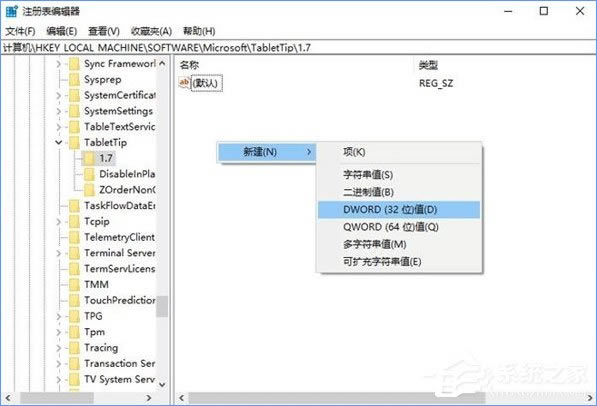 3、新建DWORD(32位)值,命名为EnableCompatibilityKeyboard,修改数值数据为1; 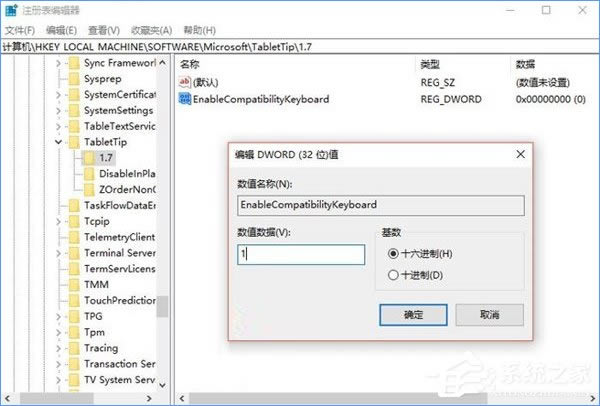 4、重启屏幕键盘,经典模式回归。  5、若要回到默认键盘,把第三步的数值数据改成0即可。另外,某些第三方输入法启用后,屏幕键盘会自动设置成经典模式,无需自行调节。 上述便是Win10启用经典模式屏幕键盘的方法,喜欢经典的伙伴,可以按照上述步骤让屏幕键盘回归经典。 Windows 10系统成为了智能手机、PC、平板、Xbox One、物联网和其他各种办公设备的心脏,使设备之间提供无缝的操作体验。 |
温馨提示:喜欢本站的话,请收藏一下本站!